Maison >Les sujets >excel >Comment utiliser la fonction countif() dans l'apprentissage des fonctions Excel
Comment utiliser la fonction countif() dans l'apprentissage des fonctions Excel
- 青灯夜游avant
- 2022-11-23 20:09:075177parcourir
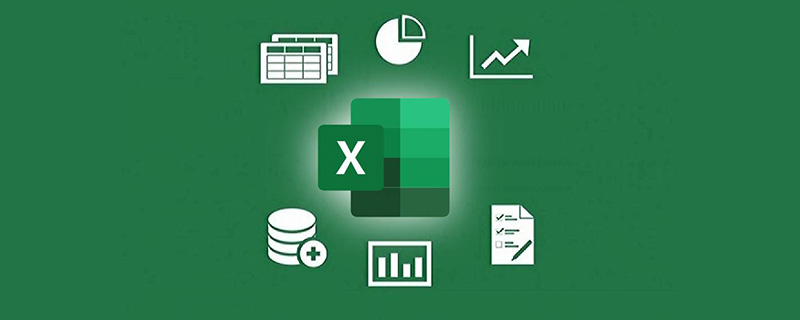
Il existe des combinaisons de fonctions très classiques dans Excel. Les plus connues sont la combinaison INDEX-MATCH, et la combinaison INDEX-SMALL-IF-ROW (également appelée combinaison Baume du Tigre). d'autres combinaisons. La combinaison partagée aujourd'hui est également très utile. Ci-dessous, nous utiliserons quatre questions courantes pour permettre à chacun d'être témoin des merveilleux moments apportés par cette combinaison. Bien sûr, il faut d'abord faire connaissance avec les deux protagonistes d'aujourd'hui : COUNTIF et IF. Les deux sont des fonctions très familières.
Comment utiliser la fonction COUNTIF : COUNTIF (plage, condition), la fonction peut obtenir le nombre de fois où les données qui remplissent les conditions apparaissent dans la plage. En termes simples, cette fonction est utilisée pour le comptage conditionnel ; utilisez la fonction SI : SI (condition, le résultat qui satisfait la condition, le résultat qui ne satisfait pas la condition), en une phrase, si vous donnez à SI une condition (le premier paramètre), lorsque la condition est établie, elle sera renvoie un résultat (le deuxième paramètre), lorsque la condition n'est pas établie, il renverra un résultat (le deuxième paramètre) Renvoie un autre résultat (troisième paramètre).
L'utilisation de base de ces deux fonctions a été abordée à de nombreuses reprises dans les tutoriels précédents, je n'entrerai donc pas dans les détails. Jetons un œil au premier problème survenu après leur rencontre : le problème rencontré lors de la vérification des commandes.
Hypothèse A La colonne contient tous les numéros de commande, la colonne D est le numéro de commande qui a été expédiée, vous devez maintenant marquer les commandes expédiées dans la colonne B (pour éviter que tout le monde ne soit confus, les flèches indiquent uniquement les deux commandes correspondantes nombres) :
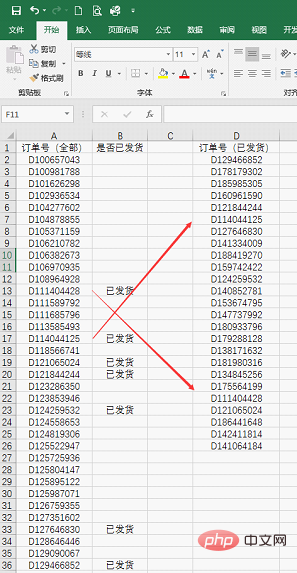 Je pense que vous devez être familier avec cette question. Elle est souvent utilisée lors de réconciliation. Certains amis ont peut-être déjà crié RECHERCHEV avec impatience. En fait, la formule dans la colonne B est la suivante :
Je pense que vous devez être familier avec cette question. Elle est souvent utilisée lors de réconciliation. Certains amis ont peut-être déjà crié RECHERCHEV avec impatience. En fait, la formule dans la colonne B est la suivante : =. IF(COUNTIF(D:D,A2)>0,"shipped","")
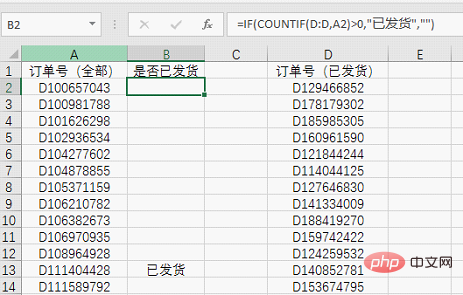
=IF(COUNTIF(D:D,A2)>0,"已发货","")
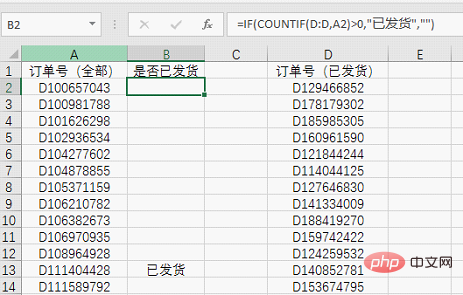
首先用COUNTIF进行统计,看A2单元格的订单号在D列出现了几次,如果没有出现的话就是没发货,反之就是已发货。
因此用COUNTIF(D:D,A2)>0作为IF的条件,如果订单在D列出现了(出现次数大于0),那么返回"已发货"(注意汉字要加引号),否则返回空白(两个引号代表空白)。
第一个问题都看明白了吧,再来看第二个问题:COUNTIF查重复案例:重复订单怎么找
A列是来自多个文员登记的订单统计表,汇总后发现有一些是重复的(为了方便查看,可以先将订单号排序),现在需要在B列对有重复的订单进行标注:
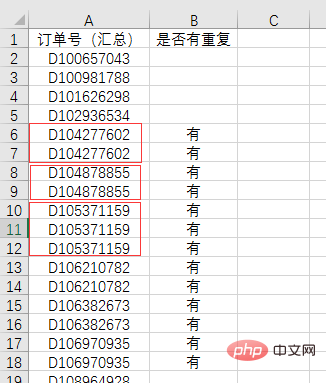
这同样是一个上榜率非常高的问题,解决办法也很简单,B列公式为:=IF(COUNTIF(A:A,A2)>1,"有","")
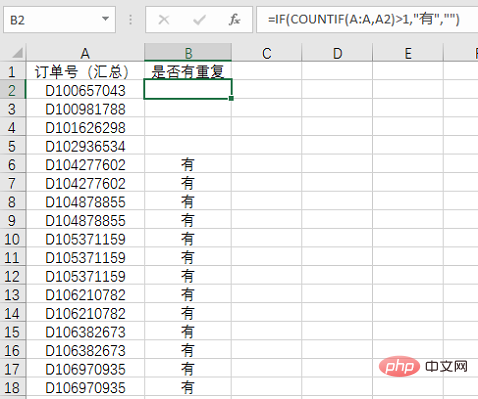
与前一个问题类似,这次直接计算每个订单在A列出现的次数,不过条件要变一下,不是大于0而是大于1了,这一点也很好理解,只有出现次数大于1的才是重复订单,因此使用COUNTIF(A:A,A2)>1作为条件,再让IF返回我们需要的结果。
当找到重复订单后,第三个问题也就出来了,要在订单号后面标准是否保留的信息,如果有重复的则保留一个:
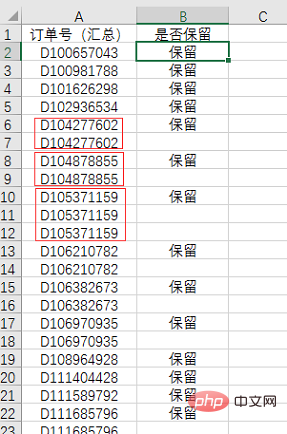
这个问题乍一看还挺麻烦,实际上对于问题2的公式稍作修改就可以实现:=IF(COUNTIF($A:A2,A2)=1,"保留","")
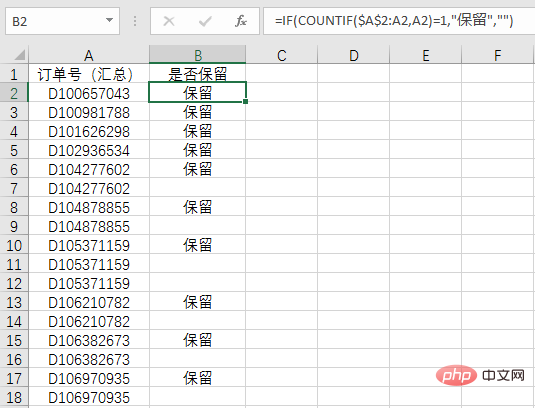
注意这里的COUNTIF,范围不再是整列,而是$A:A2
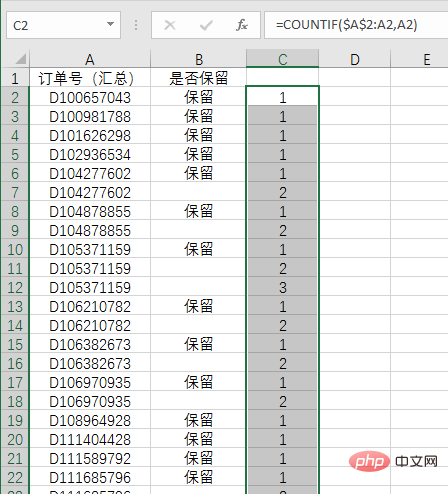 Utilisez donc
Utilisez donc COUNTIF(D:D,A2)>0 comme condition de IF. Si la commande apparaît dans la colonne D (le nombre d'occurrences est supérieur à 0), alors "expédiée". est renvoyé (notez que les caractères chinois doivent être placés entre guillemets), sinon un espace sera renvoyé (deux guillemets représentent un espace).
Maintenant que vous comprenez la première question, regardons la deuxième question : COUNTIF pour trouver les cas en double : comment trouver les commandes en double
La colonne A est un tableau statistique des commandes enregistrées par plusieurs commis Après avoir résumé, on constate que. certaines sont des doublons (Pour une visualisation plus facile, vous pouvez d'abord trier les numéros de commande), vous devez maintenant marquer les commandes en double dans la colonne B :
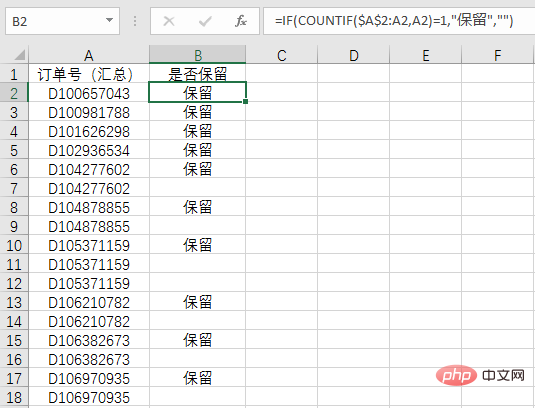
=IF(COUNTIF(A:A,A2)>1,"有","")🎜🎜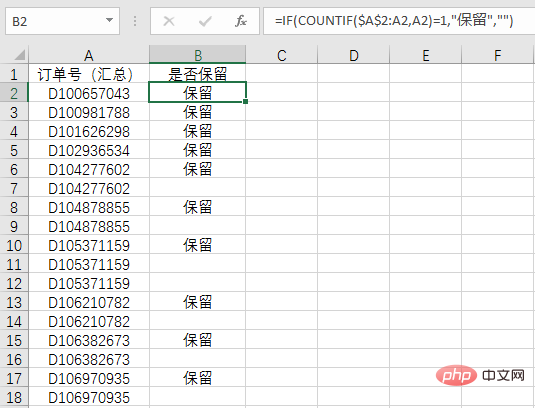 🎜🎜 Semblable à la question précédente, cette fois, calculez directement le nombre de fois où chaque commande apparaît dans la colonne A, mais la condition doit être modifiée. Elle n'est pas supérieure à 0 mais supérieure à 1. Ceci est également facile à comprendre. apparaître plus de 1 sont des commandes en double, utilisez donc
🎜🎜 Semblable à la question précédente, cette fois, calculez directement le nombre de fois où chaque commande apparaît dans la colonne A, mais la condition doit être modifiée. Elle n'est pas supérieure à 0 mais supérieure à 1. Ceci est également facile à comprendre. apparaître plus de 1 sont des commandes en double, utilisez donc COUNTIF (A:A,A2)>1 comme condition, puis laissez IF renvoyer le résultat dont nous avons besoin. 🎜🎜Lorsque des commandes en double sont trouvées, la troisième question se pose. Vous devez préciser si vous souhaitez conserver les informations après le numéro de commande. S'il y a des doublons, conservez-en un : 🎜🎜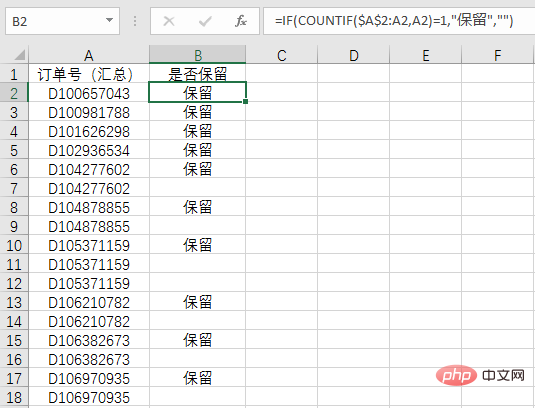 🎜🎜Ce problème semble assez gênant à première vue, mais en fait il est La formule de la question 2 peut être implémentée avec une légère modification :
🎜🎜Ce problème semble assez gênant à première vue, mais en fait il est La formule de la question 2 peut être implémentée avec une légère modification : =IF(COUNTIF($A$2:A2,A2)=1,"Keep","")🎜🎜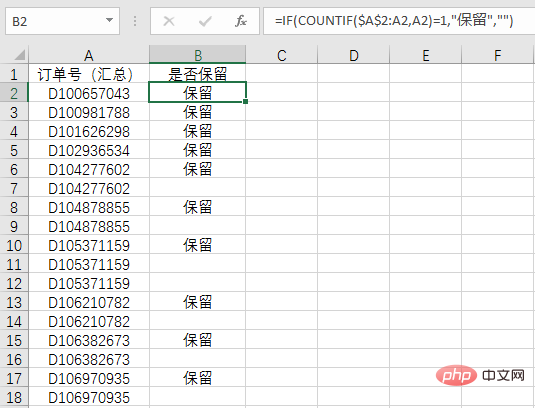 🎜🎜Notez le COUNTIF ici , la plage n'est pas Alors la colonne entière est
🎜🎜Notez le COUNTIF ici , la plage n'est pas Alors la colonne entière est $A$2:A2 Cette façon d'écrire modifiera la plage statistique au fur et à mesure que la formule est déroulée. Le résultat est le suivant : 🎜🎜🎜🎜🎜. Ce n'est pas difficile à voir, le numéro de commande avec un résultat de 1 est le premier numéro de commande, qui est également l'information que nous devons conserver, donc lorsqu'il est utilisé comme condition, égal à 1 est utilisé. 🎜🎜Les trois premières questions sont toutes liées au numéro de commande, et la dernière question est liée à l'évaluation du fournisseur, qui est la question clé qui détermine si le contrat peut être renouvelé. 🎜🎜Selon le règlement de l'entreprise, il existe six indicateurs d'évaluation pour chaque fournisseur. A est le meilleur et E est le pire. S'il y a deux E ou plus dans les six indicateurs, le contrat ne sera pas renouvelé : 🎜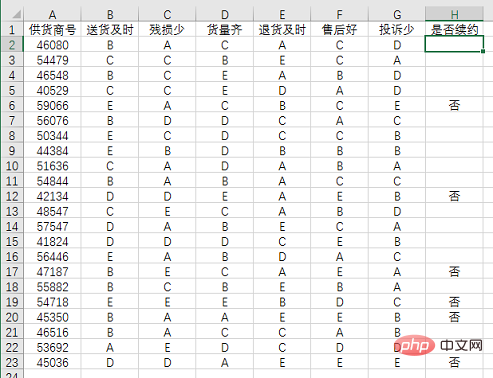
Les règles sont relativement simples. Voyons si la formule est tout aussi simple : =IF(COUNTIF(B2:G2,"E")>1,"No","") =IF(COUNTIF(B2:G2,"E")>1,"否","")
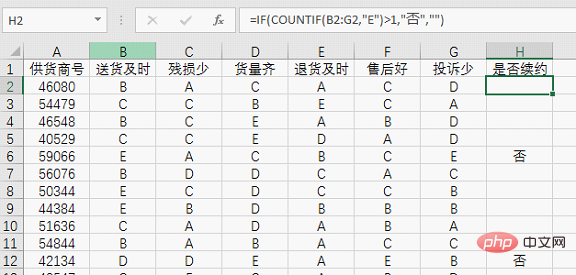
这一次COUNTIF的范围变成了行,在B2:G2这个范围内统计"E"出现的次数,同样注意要加引号,当统计结果大于1时,说明该供货商就有两项以上的差评(如果你非要用大于等于2,我也没意见),再使用IF得到最终结果。
最后要说的这个问题,财务岗位的伙伴一定不陌生,有时候我们会遇到这种情况:在一列数据中有一正一负的情况,这时候需要把未抵消的数据标注(提取)出来,比如图中的例子:
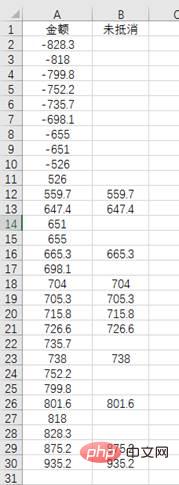
这个问题或许曾令很多人头疼,其实使用今天的这两个函数组合很容易就解决了,公式为:=IF(COUNTIF(A:A,-A2)=0,A2,"")
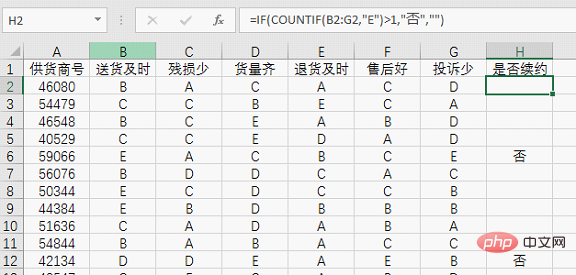
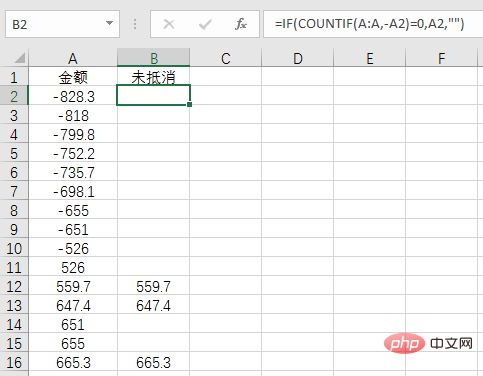 Cette fois, la plage de COUNTIF est devenue des lignes. Comptez le nombre d'occurrences de "E" dans la plage B2:G2. Faites également attention à l'ajout de guillemets. Lorsque le résultat statistique est supérieur à 1, cela signifie que. Le fournisseur a plus de deux éléments de commentaires négatifs (si vous insistez pour utiliser un chiffre supérieur ou égal à 2, je n'ai aucune objection), puis utilisez IF pour obtenir le résultat final.
Cette fois, la plage de COUNTIF est devenue des lignes. Comptez le nombre d'occurrences de "E" dans la plage B2:G2. Faites également attention à l'ajout de guillemets. Lorsque le résultat statistique est supérieur à 1, cela signifie que. Le fournisseur a plus de deux éléments de commentaires négatifs (si vous insistez pour utiliser un chiffre supérieur ou égal à 2, je n'ai aucune objection), puis utilisez IF pour obtenir le résultat final.
La dernière question dont je veux parler doit être familière à ceux qui sont en situation financière. Parfois, nous serons confrontés à cette situation : il y a une situation positive et une situation négative dans une colonne de données. À ce moment-là, les données non compensées doivent être. être marqué (extrait) Sortez, comme l'exemple dans l'image :

Ce problème a peut-être causé des maux de tête à de nombreuses personnes. En fait, il peut être facilement résolu en utilisant la combinaison actuelle de ces deux fonctions. La formule est : =IF(COUNTIF(A:A,- A2)=0,A2,"")
Ce qui précède est le contenu détaillé de. pour plus d'informations, suivez d'autres articles connexes sur le site Web de PHP en chinois!
Articles Liés
Voir plus- Deux mises à jour de consommation élevée pour COUNTIF dans Excel
- Résumer et partager les fonctions de description et d'analyse des données couramment utilisées dans Excel
- Comment créer un modèle de structure organisationnelle en apprenant les graphiques Excel (analyse de cas)
- Partage de compétences pratiques sur Excel : comment rechercher, localiser des fonctions et saisir
- Comment définir des nombres à huit chiffres dans Excel au format date dans un seul article
- Partage pratique de compétences Excel : Comment diviser une colonne en plusieurs lignes et colonnes ?

